Uma maneira de pensar no sistema de nomes de domínio (ou DNS) é como a lista telefônica da Internet - os servidores DNS informam à sua máquina para que nomes de domínio de endereço IP devem apontar.
Por exemplo, quando você navega no Google em seu navegador da web (via google.com), esse domínio aponta para 172.217.5.110. Você digita esse IP na barra de endereços do navegador e verá que ele o leva ao Google.

Como você pode imaginar, o banco de dados que informa às nossas máquinas quais domínios apontam para quais IPs estão constantemente atualizando e alterando. O processo de resolução de DNS, tratado pelo servidor DNS, é um dos primeiros pontos que o navegador acessa ao retornar uma página da Web.
Se você nunca alterou seu provedor de DNS ou se está usando um atualmente fornecido por seu ISP , isso pode levar a velocidades mais lentas. Pior ainda, especialmente com ISPs de pequeno mercado e locais, seu servidor DNS pode estar realmente exibindo anúncios e outro conteúdo que você não deveria estar vendo.
Neste artigo, vamos falar sobre como você pode alterar manualmente seu Provedor de DNS e algumas das alternativas mais confiáveis para as quais você pode mudar.
Como alterar o servidor DNS no Windows
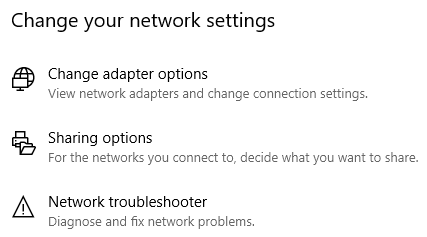
Essa janela exibida deve exibir todos os seus adaptadores de rede. Aqui, você precisa identificar com quais adaptadores você usa com mais frequência e / ou atualmente está conectado à Internet.
In_content_1 all: [300x250] / dfp: [640x360]->Se você não muda frequentemente os adaptadores de rede, o que você procura provavelmente será nomeado Ethernetou Wi-Fi.
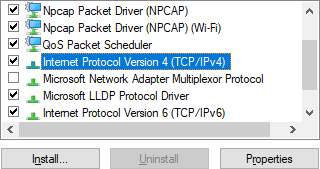
A janela que nos aparece é onde você poderá alterar seu servidor DNS. A metade inferior desta janela é com o que vamos lidar.
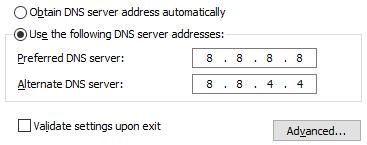
Na captura de tela acima, preenchi em um endereço de servidor DNS preferido e alternativo para mostrar como eles devem aparecer. Neste ponto do processo, você precisará decidir qual servidor DNS é melhor para você.
Vamos parar aqui para falar sobre suas opções.
Servidores DNS recomendados para usar
Em 2015, o Online Tech Tips publicou um artigo discutindo os melhores servidores DNS públicos gratuitosO que éMeu servidor DNS?. Embora essas opções ainda sejam viáveis, alguns novos provedores de DNS surgiram desde então.
Vamos analisar três das melhores e mais confiáveis opções de hoje.
DNS público do Google
Os benefícios do uso de DNS público do GoogleO que éMeu servidor DNS? incluem anycast servidores de roteamento, provisionamento em excesso para proteção contra ataques de negação de serviço e servidores de balanceamento de carga.
Ao contrário de muitos outros provedores de DNS, o DNS público do Google não bloqueia nem filtra solicitações de DNS, a menos que a circunstância seja considerada extrema.
Endereços IPv4 do DNS do GooglePublic:
Endereços IPv6 DNS do GooglePublic:
OpenDNS
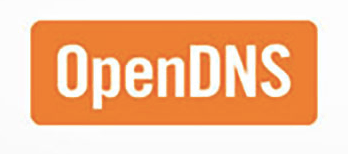
OpenDNSO que éMeu servidor DNS? é um provedor DNS público existe desde 2005. Um de seus principais atrativos é a proteção contra sites mal-intencionados que podem estar relacionados a phishing ou malware.
O OpenDNS fornece outras opções de filtragem de conteúdo, como os controles dos pais do FamilyShield, que podem ser usadas para bloquear sites que contêm pornografia.
Endereços do OpenDNSIPv4:
Endereços OpenDNSIPv6:
DNS do Cloudflare
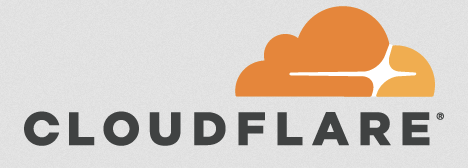
CloudflareO que éMeu servidor DNS? é conhecido há anos devido à sua CDN e serviços de mitigação de DDoS. Em abril de 2018, a Cloudflare anunciou que havia adquirido o prestigioso endereço 1.1.1.1 e começaria a usá-lo para o serviço DNS público.
É anunciado como o "serviço DNS de consumidor mais rápido e com privacidade em primeiro lugar", alegando processar consultas duas vezes mais rápido que o DNS público do Google.
Endereços CloudflareIPv4:
Endereços do CloudflareIPv6:
Essas são as três opções de provedor de DNS mais confiáveis. Embora muitos possam fazer reivindicações sobre velocidade e desempenho, isso varia entre localizações. Eu recomendo que você experimente cada um deles e veja se consegue notar alguma diferença.
Se você deseja procurar uma maneira automatizada de determinar qual provedor DNS é mais rápido para sua conexão, o Help Desk Geek publicado anteriormente. um artigo sobre Serviços de utilidade públicaO que éMeu servidor DNS?.
Defina e valide seu servidor DNS
Depois de escolher um provedor de DNS, insira os endereços preferidos e alternativos na janela aberta anteriormente. Marque também a caixa de seleção ao lado da opção Validar configurações na saídapara que o Windows execute uma verificação rápida para garantir que seus servidores DNS estejam funcionando corretamente.
Quando terminar, recomendo verificar a para alterar seus servidores DNSO que éMeu servidor DNS? para fazer uma segunda verificação.
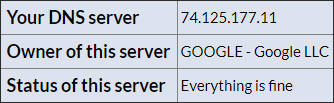
Se tudo estiver bem, parabéns! Lembre-se, é uma boa prática experimentar vários provedores DNS diferentes - o desempenho difere com base em vários fatores, e esta é a única maneira real de determinar qual é o melhor para sua circunstância.